Înainte de a începe să citești această instrucțiune, te rog să folosești cuprinsul. Dacă deja cunoști teoria și specificațiile RTX 4070 Super, poți sări direct la investigații și rezultate. Amintește-ți că împărtășesc doar experiențele mele. Tot ceea ce faci, o faci pe propriul tău risc.
Cuprins
- Introducere
- Caracteristici de fabrică ale RTX 4070 Super de la GIGABYTE
- Caracteristici ale GeForce RTX 4070 Super
- Video despre Undervolting-ul RTX 4070 Super: Două metode dovedite
- Rezultatele undervolting-ului în testul Assassin's Creed Valhalla
- Ghid pas cu pas pentru undervolting cu ilustrații
- Selecționarea Frecvențelor și Tensiunilor Optime pentru Placa Video
- Întrebări frecvente
Introducere
Undervoltingul, adică reducerea tensiunii operative a plăcii video, este o metodă de optimizare care reduce consumul de energie și producția de căldură fără a afecta semnificativ performanța. În acest articol îți explic cum să faci corect undervolting, folosind ca exemplu placa video RTX 4070 Super. De asemenea, vei afla de ce este benefic și ce metode și rezultate de testare am obținut.
Undervoltingul poate reduce semnificativ temperaturile de funcționare ale plăcii tale video, ceea ce are un efect pozitiv asupra duratei de viață și stabilității acesteia. De asemenea, consumul redus de energie poate reduce nivelul de zgomot al sistemului, deoarece sistemele de răcire sunt mai puțin solicitate.
Caracteristici de fabrică ale RTX 4070 Super de la GIGABYTE
Ne uităm la GeForce RTX 4070 SUPER folosind ca exemplu o placă video de la GIGABYTE. În catalogul GIGABYTE, această noutate se încadrează în categoria premium și se remarcă printr-o overclockare impresionantă de fabrică. Frecvența de gaming a GPU-ului a fost crescută de la 2.475 MHz la 2.745 MHz, ceea ce a ridicat și prețul minim al acceleratoarelor cu 100 $ peste prețul recomandat de vânzare a modelelor de referință.
GeForce RTX 4070 SUPER a fost lansată la același preț recomandat de 599 $ ca și RTX 4070 normală și nu are concurenți direcți în ofertele actuale de la AMD. Cu toate acestea, credem că actualizarea seriei GeForce 40 prin lansarea modelelor de clasă medie Radeon 7000 a fost motivată - în special de Radeon RX 7800 XT, care oferă mult mai multă putere în jocuri rasterizate la un preț cu 100 $ mai mic.

Spre deosebire de modelele mai sus GeForce RTX 4070 Ti și RTX 4080, care nu mai sunt produse pentru a face loc modelelor RTX 4070 Ti SUPER și RTX 4080 SUPER, versiunea originală a GeForce RTX 4070 rămâne în ofertă, dar prețul său recomandat a fost redus la 549 $.
GeForce RTX 4070 SUPER nu trebuie să se confrunte cu plăcile video din seria GeForce 30, deoarece modelele cu performanțe similare (GeForce RTX 3080 și RTX 3080 Ti) sunt disponibile doar la prețuri exagerate - cel puțin 799 $. Situația este diferită în cazul Radeon RX 6800 XT: prețul modelului vize-flagship al generației anterioare a scăzut la 420 $. Cu toate acestea, Radeon RX 6800 XT reprezintă mai degrabă o amenințare pentru Radeon RX 7800 XT decât pentru GeForce RTX 4070 SUPER.
GeForce RTX 4070 a înregistrat cel mai mare creștere a performanței în comparație cu alte modele NVIDIA, care au fost de asemenea actualizate la versiunea SUPER. În cipul AD104 au fost activate 10 multiprocesoare de streaming anterior dezactivate, care includ un total de 1.280 ALU-uri pentru calcule de precizie standard. Deoarece frecvența calculată a GPU-ului în randarea de gaming a rămas aceeași, upgrade-ul proprietăților GeForce RTX 4070 duce la o creștere teoretică a performanțelor de 22 %, iar diferența între RTX 4070 SUPER și versiunea originală a RTX 4070 Ti este de 13 %. Odată cu creșterea puterii de calcul, consumul de energie al plăcii video a crescut de la 200 la 225 W. Lățimea de bandă a memoriei GDDR6X a rămas neschimbată (21 Gbit/s), la fel ca și capacitatea de 12 GB, determinată de interfața VRAM de 192 biți.

Caracteristici ale GeForce RTX 4070 Super
- Nume: GeForce RTX 4070 Super
- Cip: AD104
- Proces de fabricație: 5 nm
- Tranzistori: 35.800 mil.
- Frecvență de bază: 1.980–2.475 MHz
- Unități shader: 7.168
- TMU: 224
- ROP: 80
- Frecvență memorie (DDR): 1.313 MHz (21.000 MHz)
- Bus de memorie: 192 biți
- Tip memorie: GDDR6X
- Capacitate memorie: 12 GB
- Lățime de bandă: 504,2 GB/s
- Model shader: 6.7
- Rată de umplere (Mpixel/s): 198.000
- Rată de umplere (Mtex/s): 554.400
- DirectX: 12 (12_2)
- Interfață: PCI-E 4.0
- Consum de energie: 220 W
- Data lansării: 17.01.2024
- Preț: 599 $
Video despre Undervolting-ul RTX 4070 Super: Două metode dovedite

Îți prezint două setări optime:
- 2700 MHz și 950 mV
- 2600 MHz și 925 mV
Cu aceste setări, nu există o pierdere semnificativă de performanță, în special dacă suprataxi memoria puțin. Am suprataxat memoria cu 1000 MHz, compensând complet scăderea frecvenței GPU.
Două metode de undervolting în video
În videoclipul meu prezint două metode de undervolting pentru RTX 4070 Super.
Prima metodă: Această metodă este ideală pentru începători. Este ușor de realizat și nu necesită cunoștințe sau abilități profunde. Se regăsește în 99% dintre videoclipurile de pe YouTube despre undervolting-ul plăcilor grafice și oferă rezultate solide.
A doua metodă: Această metodă este destinată utilizatorilor avansați. Este mai complexă și necesită mai multă atenție la detalii, oferind totuși cele mai bune rezultate. Eu folosesc această metodă deoarece permite o ajustare mai fină și optimizare a performanței.
Rezultatele undervolting-ului în testul Assassin's Creed Valhalla
Mai degrabă decât să explic mult, îți arăt un videoclip cu rezultatele testului Assassin's Creed Valhalla. Nu câștig nimic din asta, ci doar împărtășesc experiențele mele.
Am testat rezultatele în diferite jocuri și pot spune următoarele: Fără suprataxarea memoriei video și cu o reducere a consumului de energie cu 30%, FPS-ul mediu scade doar cu 2-5%. Monitorul meu are o diagonală de 34 de inch, cu o rezoluție de 3840x1440p și o rată de reîmprospătare de 144 Hz. În unele jocuri, ating între 120 și 135 FPS la setările Ultra, dar în cea mai mare parte ating 144 FPS, deoarece monitorul meu nu poate afișa mai multe cadre pe secundă.
O scădere de 3-5% în FPS nu mă deranjează, dar faptul că placa grafică se încălzește mai puțin și este mult mai silențioasă reprezintă un mare avantaj pentru mine.
Ghid pas cu pas pentru undervolting cu ilustrații
Așa cum arăt în videoclip, îți prezint două metode: una pentru cei leneși și una pentru utilizatorii avansați.
Metoda pentru cei leneși: S-a dovedit că nu fiecare joc poate utiliza RTX 4070 Super în combinație cu un procesor Ryzen 7 5700x la rezoluția de 3840x1440p la 100%. Ca exemplu, am ales jocul Robocop. Este intens grafic, dar din păcate nu are un benchmark integrat. Pentru teste, nu am mișcat mouse-ul pentru a obține date aproape de condiții de laborator.
Metoda pentru utilizatori avansați: Aici se face o ajustare mai detaliată și precisă pentru a obține cea mai bună performanță și eficiență.
Parcurgând aceste metode pas cu pas, poți exploata pe deplin potențialul RTX 4070 Super, maximizând performanța și minimizând în același timp consumul de energie și dissiparea termică.
Metoda pentru cei leneși
Așadar, Robocop, setările grafice epice, DLSS dezactivat, placa grafică RTX 4070 Super rulează în modul fabrică fără undervolting.

Pasul numărul unu: salvează datele inițiale pentru a avea ce compara.

Pasul numărul doi: Ține apăsată tasta Alt și trage curba în jos.

Pasul numărul trei: Găsește punctul de pe grafic care corespunde valorii de 950 de milivolți și trage-l către aproximativ 2700 Megahertzi cu butonul stâng al mouse-ului. Apoi aplică setările făcând clic pe butonul „Aplicare” din bara MSI Afterburner.

Pasul patru: Compară rezultatele. În loc de 212 wați consumați de placa video, acum consumă 166 wați, temperatura a scăzut cu 5 grade și am pierdut 2 cadre pe secundă.

Metoda pentru Utilizatorii Avansați
Pasul numărul unu: Resetează setările în MSI Afterburner la setările implicite și găsește pe grafic punctul care corespunde valorii de 950 de milivolti.

Pasul numărul doi: Ia exact acel punct și tragel în sus ținând apăsată tasta Alt, nu în jos. Trage-l la valoarea de 2700 megahertzi.

Pasul numărul trei: Marchează zona de la valoarea de 950 de milivolti, de la stânga la dreapta, ținând apăsată tasta Shift.

Pasul numărul patru: Coborî graficul în zona marcată cu butonul stânga al mouse-ului. Trage primul punct din zona marcată în jos. Aplică setarea făcând clic pe butonul "Aplică" din bara de instrumente MSI Afterburner.

Pasul numărul cinci: Compară rezultatele. Consumul este și mai scăzut acum, doar 162 wați, temperatura este de 65 de grade și cel mai bun lucru este că am pierdut doar un cadru pe secundă. Cred că merită.
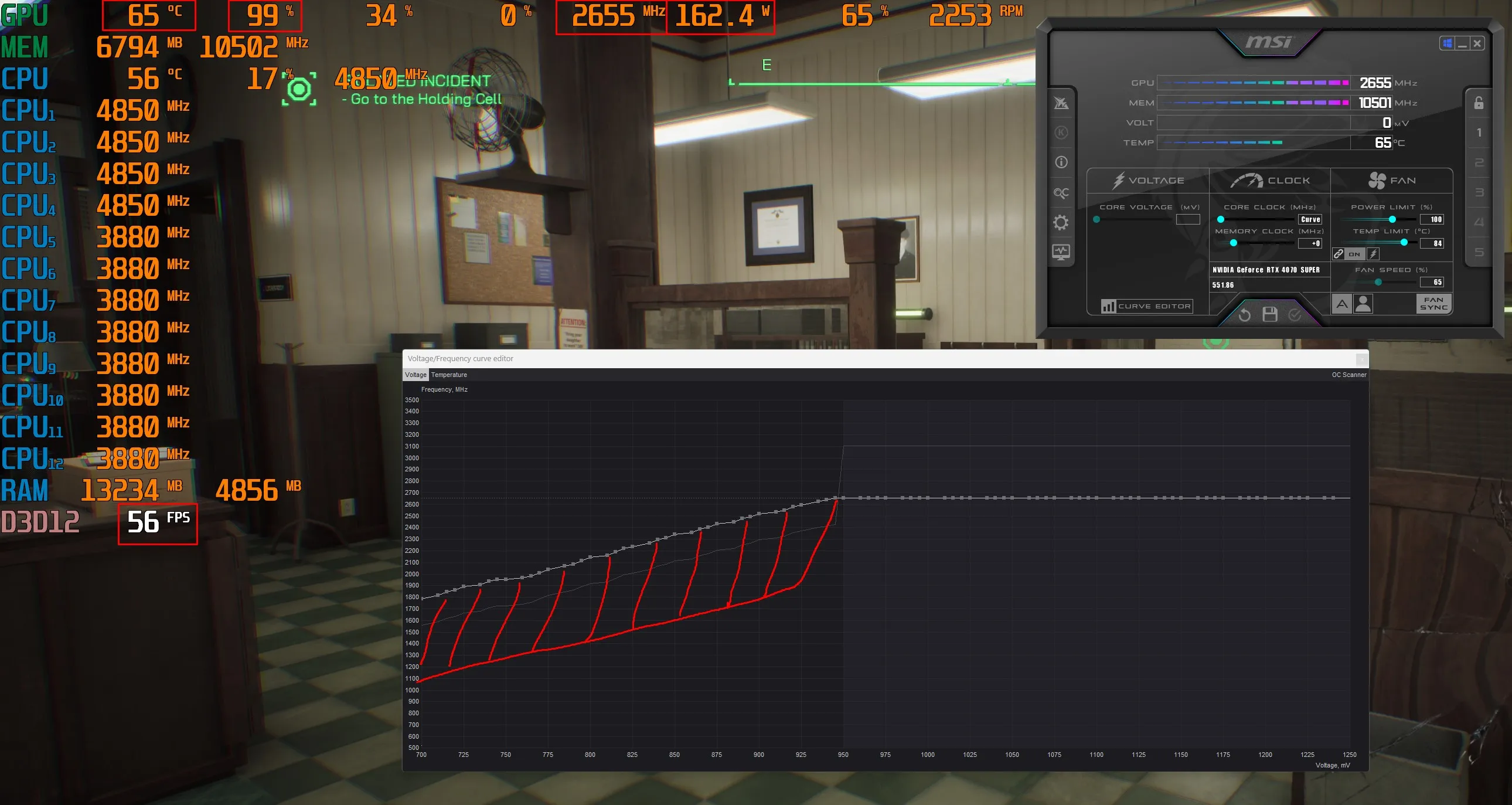
Selecționarea Frecvențelor și Tensiunilor Optime pentru Placa Video
Procesul de selecționare a frecvențelor și tensiunilor optime pentru placa video implică mai mulți pași importanți. Acest lucru îți permite să reduci consumul de energie și emisiile de căldură, în timp ce menții stabilitatea și performanța sistemului.
Pasul 1: Instalarea MSI Afterburner
- Descarcă MSI Afterburner de pe site-ul oficial și instalează programul.
- Pornește MSI Afterburner după instalare
Pasul 2: Pregătirea pentru Configurare
- Asigură-te că în fereastra principală a MSI Afterburner sunt afișați toți parametrii necesari (frecvența de bază, tensiunea, temperatura etc).
- Deschide setările programului (simbolul roții dantate) și mergi la fila de Monitorizare.
- Marchează Core Clock, Memory Clock, Voltage, Temperature și alți parametri pe care dorești să îi monitorizezi.
Pasul 3: Crearea Curbei de bază
- Apasă pe butonul Curve Editor (simbol în formă de diagramă) în fereastra principală a MSI Afterburner.
- În fereastra deschisă vei vedea curba dependenței frecvenței-tensiunii.
Pasul 4: Prima Ajustare a Tensiunii
- Determină tensiunea de bază la care funcționează placa ta video cu frecvența standard. Acest lucru va servi ca punct de plecare pentru ajustările ulterioare.
- Selectează punctul de pe curbă Editor care corespunde tensiunii și frecvenței de bază.
Pasul 5: Reducerea Treptată a Tensiunii
- Reduceti tensiunea cu 10-20 mV față de valoarea de bază și salvează modificările.
- Pornește un test de stres (de exemplu, FurMark sau testul integrat în MSI Afterburner) pentru a verifica stabilitatea.
- Dacă sistemul este stabil, repetă procesul de reducere a tensiunii până când observi instabilitate.
Pasul 6: Optimizarea Frecvenței
- După găsirea tensiunii minime stabile, începe să crești frecvența cu 10-20 MHz.
- Redemareți testul de stres și monitorizați stabilitatea și temperatura.
- Repetă creșterea frecvenței până când sistemul devine instabil sau temperatura devine prea mare. Apoi revino la frecvența stabilă anterioară.
Pasul 7: Verificarea și ajustarea curbei finale
- Mergi înapoi la Editorul de Curbe și asigură-te că curba este netedă și nu conține salturi bruste.
- Testează sistemul în diferite scenarii (jocuri, aplicații solicitante etc.) pe parcursul a mai multor zile pentru a asigura stabilitatea.
Pasul 8: Salvarea profilului
- Atunci când ai găsit setările optime, salvează-le într-un profil din MSI Afterburner.
- Selectează unul dintre profilele disponibile (de la 1 la 5) în fereastra principală a MSI Afterburner și apasă butonul Salvare.
- Pentru a aplica automat setările la pornirea sistemului, bifează caseta Aplică overclocking la pornirea sistemului.
Recomandări și Avertismente
- Temperaturile peste 80°C sunt nedorite, deoarece pot scurta durata de viață a plăcii video.
- Scopul este de a atinge o temperatură maximă de nu mai mult de 60-63°C pentru a asigura stabilitatea și performanța pe termen lung.
- Monitorizează întotdeauna temperatura plăcii video în timpul testelor.
- Dacă sistemul devine instabil sau temperatura este prea mare, revino la setările stabile anterioare.
- Nu ezita să experimentezi, dar fă-o pas cu pas și cu precauție.
Urmărind acest ghid, poți găsi frecvențele și tensiunile optime pentru placa ta grafică RTX 4070 Super și astfel poți obține performanțe maxime la consum minim de energie și dezvoltare minimă de căldură.
Întrebări frecvente
Ce este Undervoltingul?
Undervoltingul este procesul de reducere a tensiunii furnizate plăcii video, fără a schimba frecvența. Scopul este de a reduce consumul de energie și dezvoltarea de căldură, în timp ce performanța plăcii video rămâne intactă. Astfel, placa video poate funcționa mai eficient și mai silențios, ceea ce este deosebit de util în sesiuni de jocuri lungi sau sarcini de calcul intensiv.
Poate fi placa video deteriorată prin Undervolting?
Nu, este foarte puțin probabil ca placa video să fie deteriorată prin Undervolting. Prin Undervolting, tensiunea este redusă, ceea ce, spre deosebire de overclocking, nu solicită hardware-ul la fel de mult. De fapt, Undervoltingul poate prelungi durata de viață a plăcii video, deoarece reduce dezvoltarea de căldură. Este însă important să faci ajustări treptate și să monitorizezi stabilitatea sistemului pentru a te asigura că performanța nu este afectată.
Ce să faci dacă jocul se blochează sau se închide după Undervolting?
Dacă jocul tău se blochează sau se închide după Undervolting, poți lua următoarele măsuri:
- Crește tensiunea: Crește tensiunea în trepte mici și testează de fiecare dată dacă problema este rezolvată. Uneori, tensiunea este pur și simplu prea mică pentru o performanță stabilă.
- Verifică frecvența: Asigură-te că frecvența la care ai setat placa video este stabilă. Uneori, o mică ajustare a frecvenței poate ajuta.
- Resetează setările de fabrică: Resetează setările la cele de fabrică și reia procesul de Undervolting de la început pentru a te asigura că nu s-au făcut erori.
- Actualizează driverele: Asigură-te că ai cele mai recente drivere instalate pentru placa ta video. Uneori, actualizările de drivere pot rezolva problemele de stabilitate.
- Monitorizează temperatura: Monitorizează temperatura plăcii video pentru a te asigura că nu se supraîncălzește. Chiar dacă Undervoltingul scade în mod normal temperatura, pot exista și alte factori care să influențeze temperatura.
Urmărind aceste pași, poți îmbunătăți stabilizatea plăcii video după Undervolting.
În ce programe și jocuri se pot efectua teste înainte și după Undervolting?
Pentru testarea plăcii tale video înainte și după Undervolting, există diverse programe și jocuri care sunt foarte potrivite:
- Programe de Benchmark:
- 3DMark: Un program de benchmark popular care oferă diverse teste pentru măsurarea performanțelor plăcii tale video.
- Unigine Heaven: Un alt benchmark puternic care testează placa ta grafică în condiții realiste.
- FurMark: Un instrument de testare de stres care duce placa ta video la limitele sale pentru a verifica stabilitatea acesteia.
- Jocuri:
- Shadow of the Tomb Raider: Acest joc include un benchmark integrat care măsoară detaliat performanța plăcii tale video.
- Cyberpunk 2077: Un joc grafic intensiv care este potrivit pentru testarea performanței și stabilității plăcii tale video.
- Red Dead Redemption 2: Un alt joc cu o cerință ridicată de hardware care te poate ajuta să evaluezi efectele Undervoltingului.
- Instrumente de Monitorizare:
- MSI Afterburner: Nu doar util pentru Undervolting, ci și pentru monitorizarea temperaturii, tensiunii și utilizării plăcii tale video.
- HWMonitor: Un instrument care oferă informații detaliate despre hardware-ul PC-ului tău, inclusiv temperaturile și valorile tensiunii.
Prin utilizarea acestor programe și jocuri, poți testa pe deplin performanța și stabilitatea plăcii tale video înainte și după subvolare.
Cum influențează design-ul carcasei și numărul de ventilatoare temperatura plăcii video?
Temperatura plăcii video este considerabil influențată de design-ul carcasei PC-ului și de numărul de ventilatoare. Iată câteva puncte importante de luat în considerare:
- Design-ul carcasei:
- Ventilație: O carcasă cu o bună ventilare permite un flux de aer mai bun, îmbunătățind dissiparea căldurii. Carcasele cu panouri de plasă sau cu prize de ventilație mari oferă în general o răcire mai bună.
- Mărime și spațiu: O carcasă mai mare oferă mai mult spațiu pentru circulația aerului și previne acumularea căldurii. De asemenea, permite instalarea unor ventilatoare mai mari sau suplimentare.
- Numărul de ventilatoare al carcasei:
- Ventilatoare de intrare și de evacuare: Un echilibru între ventilatoarele de intrare (în față și jos) și cele de evacuare (în spate și sus) asigură un flux de aer eficient. Ventilatoarele de intrare aduc aer rece, în timp ce cele de evacuare evacuează aerul cald.
- Poziționarea ventilatoarelor: Poziția ventilatoarelor influențează performanța de răcire. Ventilatoarele îndreptate direct către placa video pot îmbunătăți răcirea.
- Ventilatoarele de pe placă video:
- Numărul de ventilatoare: Plăcile video cu mai multe ventilatoare au o performanță de răcire mai bună, deoarece pot distribui și elimina căldura mai eficient.
- Design-ul ventilatoarelor: Calitatea și design-ul ventilatoarelor (de exemplu, axiale vs. radiale) pot avea, de asemenea, un impact semnificativ asupra performanței de răcire. Ventilatoarele de înaltă calitate sunt adesea mai silențioase și mai eficiente.
O carcasă bine ventilată, cu suficiente ventilatoare, asigură ca placa video să funcționeze în condiții optime. Acest lucru poate prelungi durata de viață a plăcii și menține performanța stabilă chiar și în aplicații intensive.
Ce este DLSS și FSR?
DLSS (Deep Learning Super Sampling):
DLSS este o tehnologie dezvoltată de NVIDIA care folosește învățarea profundă pentru a îmbunătăți calitatea imaginii în jocuri. Iată principalele aspecte:
- Suport AI: DLSS utilizează inteligența artificială și învățarea profundă pentru a redimensiona rezoluțiile mai mici și a îmbunătăți calitatea imaginii.
- Creștere de performanță: Prin redarea jocurilor la o rezoluție mai mică și apoi redimensionare, DLSS poate crește semnificativ rata de cadre, fără a afecta prea mult calitatea imaginii.
- Plăci suportate: DLSS este disponibil doar pe plăcile video NVIDIA din seria RTX, deoarece necesită nuclee Tensor speciale care sunt prezente pe aceste plăci.
FSR (FidelityFX Super Resolution):
FSR este o tehnologie de la AMD care oferă o funcționalitate similară DLSS, fără a folosi învățarea profundă. Iată principalele aspecte:
- Redimensionare algoritmică: FSR folosește algoritmi avansați pentru a îmbunătăți calitatea imaginii redimensionând rezoluțiile mai mici.
- O mai mare compatibilitate: Spre deosebire de DLSS, FSR nu este limitat la hardware-ul specific și poate fi folosit pe o varietate de plăci video, inclusiv modele mai vechi și cele de la NVIDIA.
- Creștere de performanță: FSR oferă de asemenea o creștere a performanței, redând jocurile la rezoluții mai mici și îmbunătățind calitatea imaginii prin tehnici de filtrare scalate.
Ambele tehnologii își propun să găsească un echilibru între calitatea ridicată a imaginii și performanța ridicată, astfel încât jucătorii să se bucure de o experiență mai fluidă cu o grafică îmbunătățită.
Diferența dintre DLSS, DLSS 2.0, DLSS 3.0 și DLSS 3.5
DLSS (Deep Learning Super Sampling):
- Versiunea inițială: Versiunea originală a DLSS a introdus conceptul de îmbunătățire a imaginii asistată de IA. Folosește rețele neuronale pentru a redimensiona imagini cu rezoluție scăzută pentru a obține o performanță mai bună fără o degradare vizibilă a calității.
- Calitate: DLSS 1.0 a avut rezultate mixte în ceea ce privește calitatea imaginii, deoarece modelele de IA erau încă la începuturi și adesea duceau la imagini mai moi.
DLSS 2.0:
- Modele AI îmbunătățite: DLSS 2.0 folosește rețele neuronale și algoritmi îmbunătățiți pentru a produce imagini mai clare și mai detaliate.
- Moduri de performanță: Oferă diferite moduri (Calitate, Echilibrată, Performanță, Ultra-performanță) pentru a ajusta mai bine compromisul între calitatea imaginii și performanță.
- Modele adaptive: Modelul se ajustează dinamic la diferite scene de joc, conducând la rezultate mai consistente.
DLSS 3.0:
- Generare de cadre: DLSS 3.0 a introdus ceea ce se numește generare de cadre, în care imagini suplimentare sunt inserate între cadrele redând pentru a obține o rată a cadrului și mai mare.
- Reducerea latenței: Cu introducerea lui NVIDIA Reflex, latenta este redusă și mai mult, ducând la o experiență de joc mai reactivă.
- Calitate îmbunătățită: Îmbunătățește în continuare calitatea și eficiența modelelor AI.
DLSS 3.5:
- Reconstrucție Ray: DLSS 3.5 integrează o nouă funcție numită Reconstrucția Ray, care îmbunătățește calitatea ray tracing-ului. Modelele AI sunt capabile să creeze iluminare, umbre și reflexii mai realiste.
- Upscaling mai detaliat: Algoritmii de AI au fost îmbunătățiți pentru a permite upscaling-uri mai precise și mai detaliate.
- Compatibilitate: Oferă îmbunătățiri care sunt compatibile și cu jocurile mai vechi și cu plăcile grafice DLSS.
Pe scurt, fiecare nouă versiune de DLSS aduce îmbunătățiri semnificative în ceea ce privește calitatea imaginii, performanța și funcțiile suplimentare. De la introducerea îmbunătățirilor de imagine asistate de AI din DLSS 1.0 până la optimizările avansate de ray tracing din DLSS 3.5, tehnologia s-a dezvoltat constant pentru a îmbunătăți experiența de joc.
Ce procesoare maximizează potențialul RTX 4070 Super?
Pentru a exploata pe deplin potențialul RTX 4070 Super, ai nevoie de un procesor puternic care să nu creeze blocaje. Iată câteva dintre cele mai bune opțiuni:
Procesoare Intel:
- Intel Core i9-13900K: Un procesor de vârf din a 13-a generație, cu o rată de ceas ridicată și multe nuclee, ideal pentru gaming și aplicații exigente.
- Intel Core i7-13700K: Tot din a 13-a generație, oferă un echilibru excelent între performanță și preț.
- Intel Core i5-13600K: O alternativă mai accesibilă, care totuși oferă suficientă putere pentru majoritatea situațiilor de gaming și aplicații.
Procesoare AMD:
- AMD Ryzen 9 7950X: Un procesor de top cu multe nuclee și o rată de ceas ridicată, perfect pentru gaming-ul high-end și multitasking.
- AMD Ryzen 7 7800X: Un procesor puternic din ultima generație, care oferă un echilibru excelent între preț și performanță.
- AMD Ryzen 5 7600X: O opțiune mai convenabilă, care oferă totuși suficientă putere pentru RTX 4070 Super.
Alți factori:
- Nuclee și fire: Mai multe nuclee și fire permit o prelucrare mai bună a sarcinilor paralele, lucru avantajos în jocurile și aplicațiile moderne.
- Rată de ceas: O rată de ceas mai mare asigură calculații mai rapide și, implicit, o performanță mai bună în jocuri.
- Compatibilitate: Asigură-te că placa ta de bază suportă procesorul selectat și că există suficientă răcire pentru a evita supraîncălzirea.
Cu acești procesoare, poți să te asiguri că RTX 4070 Super își dezvăluie întregul potențial, fie că este vorba de gaming, aplicații creative sau alte sarcini intensive din punct de vedere computațional.
Ce sursă de alimentare este necesară pentru placa grafică RTX 4070 Super?
Pentru RTX 4070 Super este necesară o sursă de alimentare fiabilă, care să ofere suficientă putere și stabilitate. Iată câteva recomandări:
- Puterea recomandată:
- Minimă: Se recomandă o sursă de alimentare cu cel puțin 600 de wați pentru a satisface cerințele de bază ale RTX 4070 Super.
- Optimă: O sursă de alimentare între 650 și 750 de wați oferă mai multă libertate și este ideală pentru sisteme cu componente suplimentare, cum ar fi mai multe unități de stocare sau un CPU puternic.
- Clasă de eficiență:
- 80 Plus Bronze: Eficiență de bază și fiabilitate.
- 80 Plus Gold: O eficiență mai bună și o producere mai mică de căldură, ideal pentru sistemele de gaming.
- 80 Plus Platinum sau Titanium: Cea mai mare eficiență și performanță, în special pentru sistemele high-end cu cerințe ridicate.
- Mărci fiabile:
- Corsair: Cunoscut pentru sursele lor de alimentare de înaltă calitate și fiabile.
- Seasonic: Oferă eficiență și fiabilitate excelente.
- EVGA: Extins și oferă o bună raportul calitate-preț.
- Be Quiet!: Popular pentru sursele lor de alimentare silențioase și eficiente.
Ține cont că nu are sens să economisești la o sursă de alimentare când cumperi o placă grafică de 600 de euro. O sursă de alimentare de înaltă calitate protejează investiția ta și asigură o performanță stabilă și eficientă pentru întreaga ta configurație hardware. O sursă de alimentare bine dimensionată și de înaltă calitate va asigura că RTX 4070 Super ta funcționează stabil și eficient, permițându-ți să te bucuri de toate avantajele acestui plăci grafice puternice.

